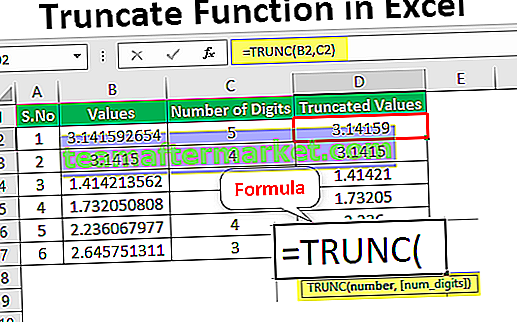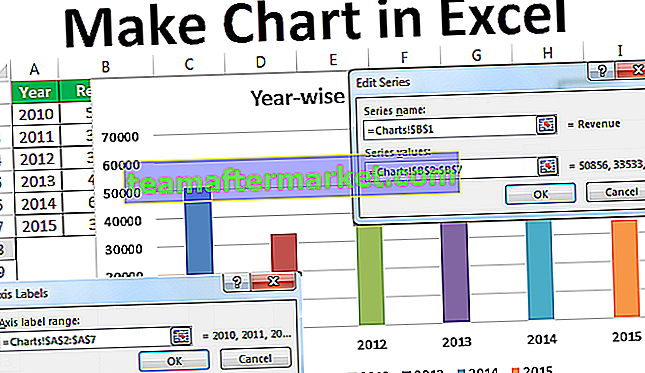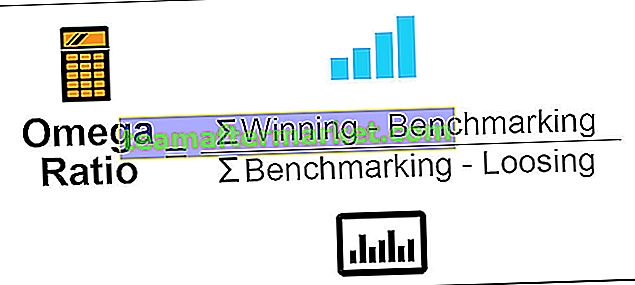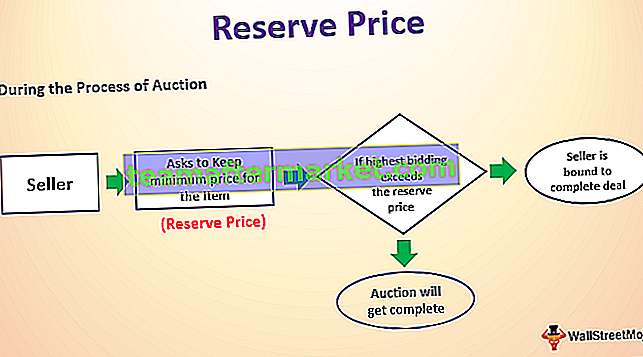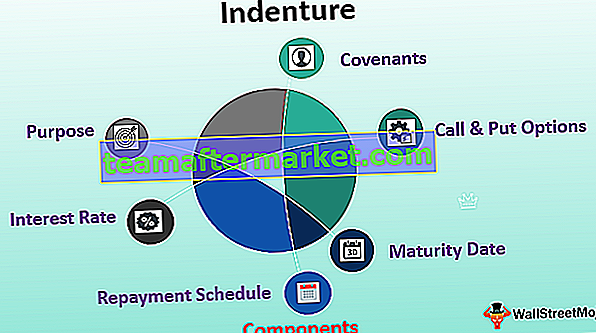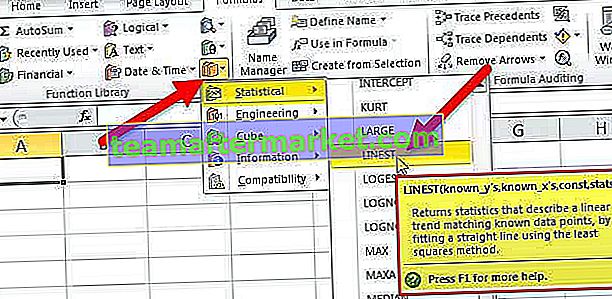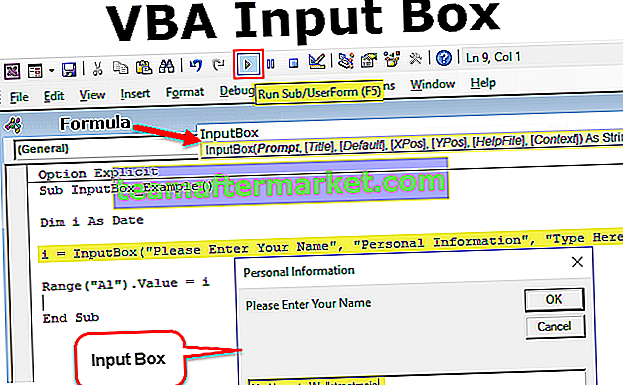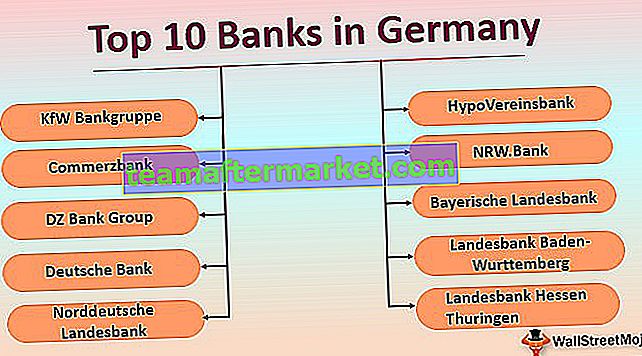Mot-clé Moi dans VBA Excel
Je suis sûr que vous devez avoir eu cette question «Qu'est-ce que« MOI »dans VBA? Oui, même j'avais cette question quand j'étais nouveau sur VBA. Après avoir passé un temps considérable, j'ai expérimenté le mot-clé ME dans le codage Excel VBA. C'est un niveau un peu avancé si vous êtes le démarreur en VBA. Quoi qu'il en soit, vous y arriverez lentement. Dans cet article, nous allons vous montrer comment utiliser le mot-clé «Moi» dans le codage Excel VBA.
«ME» est l'objet de VBA spécialement conçu et intégré pour exceller. Il pointe vers l'objet qui réside dans et nous pouvons appeler cet objet par le mot-clé «ME». «ME» représente l'objet parent d'où réside le code.
Si vous ne comprenez rien techniquement, ne vous inquiétez pas car lorsque les exemples viendront, vous apprendrez à mieux le connaître. Avant cela, laissez-moi vous donner quelques informations sur VBA.
Lorsque nous écrivons des macros Excel, nous écrivons dans des «modules» et dans des modules, nous avons deux ensembles de modules. Le premier est «Modules standard» et le second est «Modules de classe».
De plus, dans les modules de classe VBA, nous avons deux sous-catégories, à savoir le module avec élément d'interface utilisateur et le module sans élément d'interface. Mais pour cet exemple, nous ne prendrons en considération que «Module avec élément d'interface utilisateur» .
Certains des exemples de ces modules sont ThisWorkbook, Sheet1, UserForm1 et ainsi de suite.
Voici la présentation générale du mot clé ME dans VBA. Maintenant, nous allons voir des exemples pratiques de mot ME.
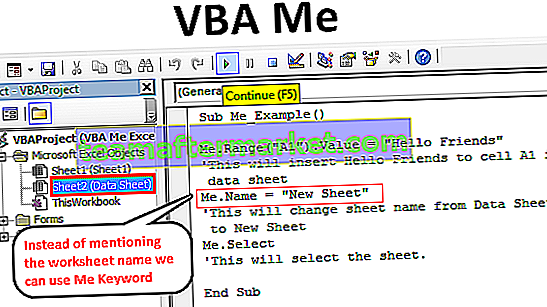
Comment utiliser ME dans Excel VBA?
Pour un exemple, regardez le code ci-dessous dans le module 1.
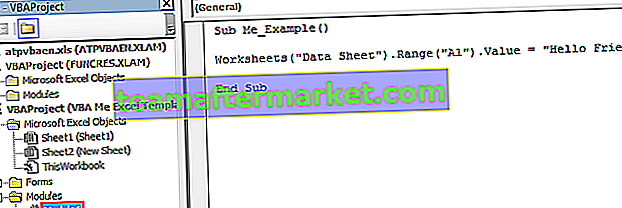
Rappelez-vous que c'est le code que j'avais écrit dans le module 1. Cela insérera le mot «Bonjour les amis» dans la feuille de travail intitulée «Fiche technique».
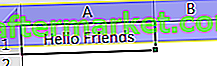
Pour faire référence à la feuille «Fiche technique», nous avons utilisé l'objet feuilles de calcul et saisi la feuille de calcul par son nom.
Maintenant, je vais double-cliquer sur «Fiche technique».
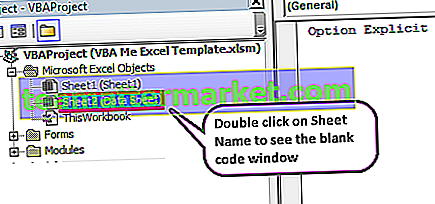
Dès que nous double-cliquons, nous pouvons voir la fenêtre de codage vide sur le côté droit.
Démarrez maintenant la sous-procédure VBA.
Code:
Sub Me_Example () End Sub
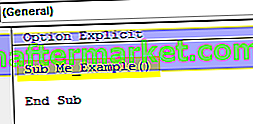
Maintenant que j'écris le code dans cette feuille uniquement, au lieu de mentionner le nom de la feuille de calcul, je peux simplement l'appeler «ME».
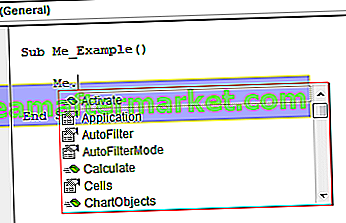
Nous pouvons voir la liste IntelliSense avec le mot ME. Désormais, le mot «ME» fonctionne comme une variable objet déclarée implicitement.
Maintenant, l'utilisation de 'VBA Me' permet d'accéder à l'objet Range dans VBA et d'insérer le même mot que ci-dessus dans la feuille.
Code:
Sub Me_Example () Me.Range ("A1"). Value = "Hello Friends" End Sub 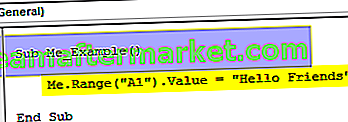
Cela insérera le même mot que notre macro précédente dans la feuille Excel.
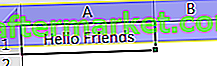
Ici, une chose que nous avons remarquée est que nous ne pouvons voir le mot «ME» que dans les objets spécifiques et ce mot représente l'objet où l'écriture du code est en cours.
Dans cet exemple, le mot clé Me représente la feuille de calcul « Fiche technique ».
Voici quelques exemples de codes de mot ME.
Vous pouvez télécharger ce modèle Excel VBA Me ici - Modèle Excel VBA MeExemple 1
Code:
Sub Me_Example () Me.Range ("A1"). Value = "Hello Friends" 'Ceci insérera Hello Friends dans la cellule A1 d'une feuille de données. Me.Name = "New Sheet" 'Cela changera le nom de la feuille de Data Sheet en New Sheet. Me.Select 'Ceci sélectionnera la feuille. End Sub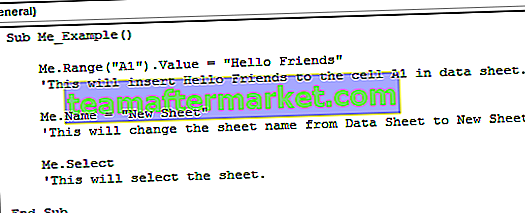
Lorsque nous exécutons le code ci-dessus en utilisant la touche F5, dans la cellule A1, nous obtiendrons Hello Friends, le nom des feuilles changera de Data Sheet à New Sheet et cette feuille sera sélectionnée.
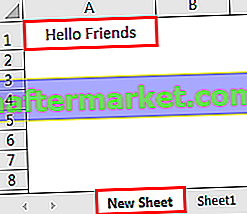
Exemple # 2 - VBA ME avec formulaire utilisateur
«ME» est le mot-clé souvent utilisé avec les formulaires utilisateur dans VBA. Pour un exemple, regardez l'image ci-dessous du formulaire utilisateur nouvellement inséré dans VBA.
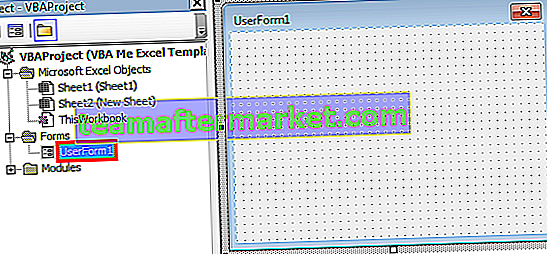
Ce nom de formulaire utilisateur est «UserForm1».
Chaque fois que nous voulons adresser ce formulaire utilisateur à partir d'un autre module, nous pouvons l'appeler par ce nom, à savoir «UserForm1».
Mais lorsque nous travaillons avec ce formulaire utilisateur, nous n'avons pas besoin de nous fier au nom du formulaire utilisateur, nous pouvons simplement utiliser le mot «Moi».
Dessinez une zone de texte simple sur le formulaire utilisateur.
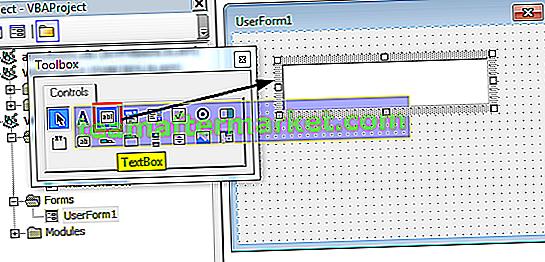
Double-cliquez sur le formulaire utilisateur pour voir la macro ci-dessous.
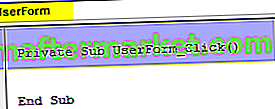
Maintenant, pour insérer du texte dans la zone de texte nouvellement insérée, nous pouvons utiliser deux méthodes.
# 1 - Tout d'abord, nous pouvons adresser le formulaire utilisateur par son nom et la zone de texte par son nom.
Code:
Private Sub TextBox1_Change () UserForm1.TextBox1.Text = "Bienvenue dans VBA !!!" End Sub

UserForm1 est le nom du formulaire utilisateur. TextBox1 est le nom de la zone de texte. Nous avons donc inséré le texte «Welcome to VBA !!!».
# 2 - Puisque nous écrivons le code sous la même forme utilisateur, nous pouvons l'appeler par «ME».
Code:
Private Sub TextBox1_Change () Me.TextBox1.Text = "Bienvenue dans VBA !!!" End Sub
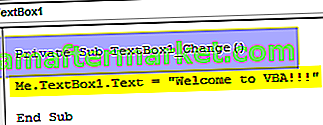
Cela fera également la même chose que le code ci-dessus.
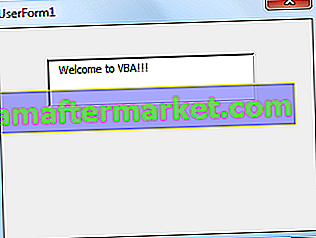
De cette manière, dans VBA, nous pouvons référencer l'objet avec le mot «ME» lorsque nous écrivons spécifiquement le code dans ces objets.